Уеб интерфейс на рутера. Какво е това? Как да влезете?

- 2790
- 405
- Dr. Ismael Leuschke
Уеб интерфейс на рутера. Какво е това? Как да влезете?
Днес забелязах, че в почти всички статии пиша, че е необходимо да вляза в настройките на рутера или да отворите параметрите му. Но самата страница с настройките на рутера, в която можем да преминем през браузъра, се нарича уеб интерфейс. Много потребители имат въпроси, свързани с това. Какъв е уеб интерфейсът на рутера, за който е необходимо, как да го отвори и т.н. Д.
Всъщност всичко е много просто. Основното е да се разбере, че настройките, контролния панел, сайтът с настройките или личния акаунт на рутера-това е едно и също, а десният се нарича уеб интерфейс. Грубо казано, това е набор от страници с настройките на рутера, в който можем да получим достъп до браузъра. Всичко изглежда като обикновен сайт. Само всички тези страници се съхраняват не в интернет, а в паметта на самия рутер.
Всеки рутер има свой собствен адрес, към който можем да получим достъп до уеб интерфейса. Всичко, което е необходимо, просто ще се свърже с рутера и ще отиде до браузъра на конкретен адрес. Някъде в 90% от случаите можете да отворите уеб интерфейса на рутера по IP адрес 192.168.1.1 (виж. Как да влезете 192.168.1.1), или 192.168.0.1 (повече за това как да отида на 192.168.0.1). Сега производителите активно започнаха да използват HotName. Това е адрес, който изглежда като адрес на обикновен сайт.
Предлагам да видя как изглежда уеб интерфейсът на рутера ASUS. Основната му страница, с която получаваме достъп до мрежовата карта, най -необходимите настройки и отделни секции с различни параметри. Там можете да направите всичко: Конфигурирайте интернет връзката, инсталирайте паролата на Wi-Fi, променете името на мрежата, актуализирайте фърмуера, изключете или включете различни функции, презареждане на устройството и т.н. Д.

Разбира се, самият уеб интерфейс не е един и същ на всички рутери. Външно се различава в зависимост от производителя и дори от версията на фърмуера. Самите производители променят настройките на своите устройства. Направете интерфейса по -прост и модерен. Една от най -важните точки е езикът на интерфейса. Много компании сега правят многоезични уеб интерфейси. Което е много удобно. Но има рутери, които имат една езикова настройка. И това не винаги е руско или украински.
Например, ще разгледаме подробно процеса на въвеждане на уеб интерфейса на рутера TP-Link, D-Link и ASUS. А за Zyxel, Tenda, Netis, Xiaomi, Huawei - ще оставя връзки към подробни инструкции под формата на отделни статии.
Ние отваряме уеб интерфейса на маршрутизатора TP-Link
На стари модели на рутери от TP-Link можете да отидете на адреса 192.168.1.1. На нови - 192.168.0.1. Но самите ротели сега посочват адреса tplinkwifi.Мрежа (можете да прочетете повече за това тук). Просто обърнете устройството и вижте какво е написано на стикера.

В браузър (стандартен, хром, опера и т.н. Д.) Отидете на този адрес и попаднете в уеб интерфейса с настройки. Разбира се, устройството, от което въвеждаме входа, трябва да бъде свързано директно към рутера. И само за него.
Парола/вход - администратор/администратор. Това е фабриката, ако не сте се променили.
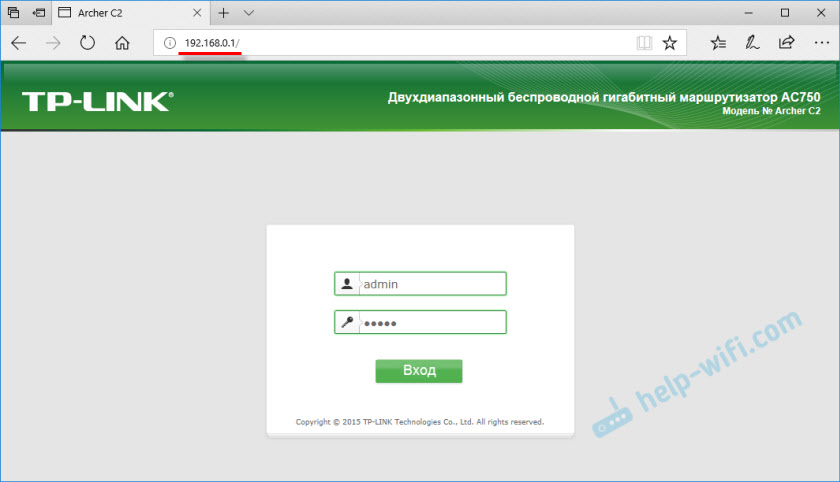
След успешното разрешение ще се появи самият уеб интерфейс.
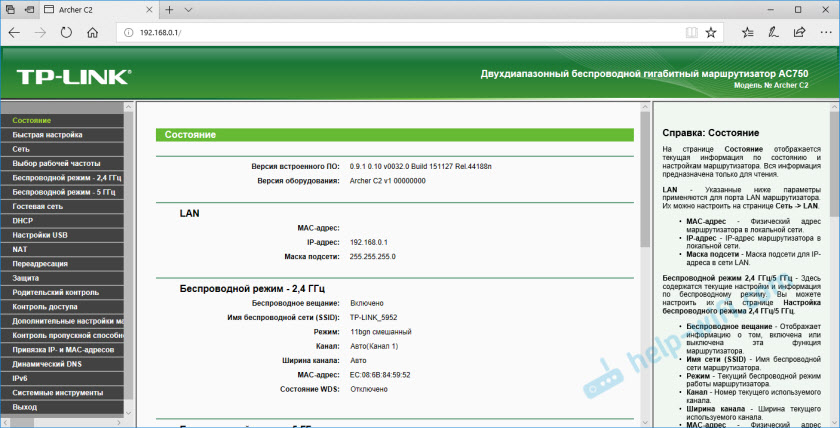
TP-Link вече има нова версия, която е инсталирана на някои модели. По -модерен и красив. Изглежда така:
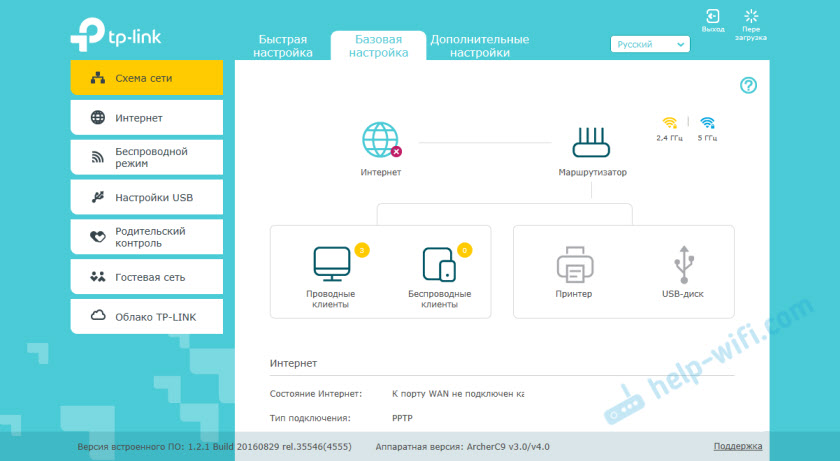
Прочетете повече в статията: Как да отидете в настройките на маршрутизатора TP-Link.
192.168.1.1 -Web интерфейс на рутера ASUS
Ротерите от Asus са някак по -лесни. Адресът там винаги е 192.168.1.1. Можете да използвате друг рутер.Асус.Com. В моята практика други варианти не се срещнаха.
Свързваме се с рутера и отиваме на уеб браузъра към адреса 192.168.1.1. Ако всичко се прави свободно, ще видите прозорец с име и парола на потребителя. Фабричен администратор и администратор.
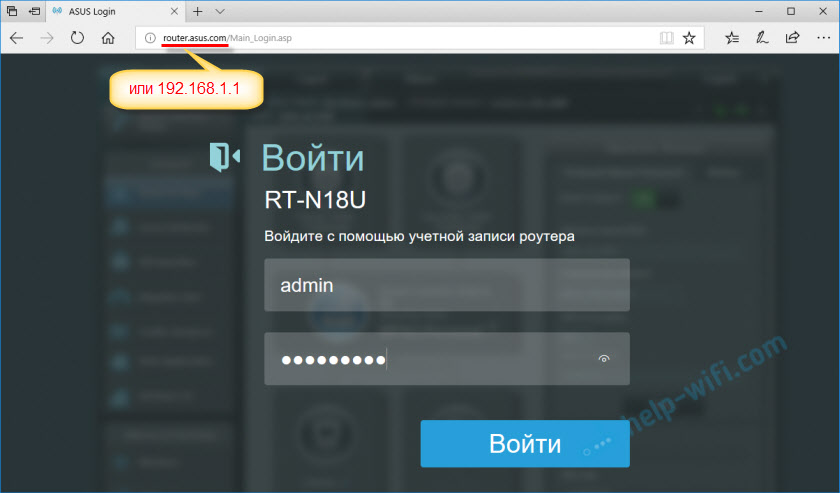
Ние се оказваме в уеб интерфейса на нашия рутер asus. Новата му версия изглежда така (на моя RT-N18U):
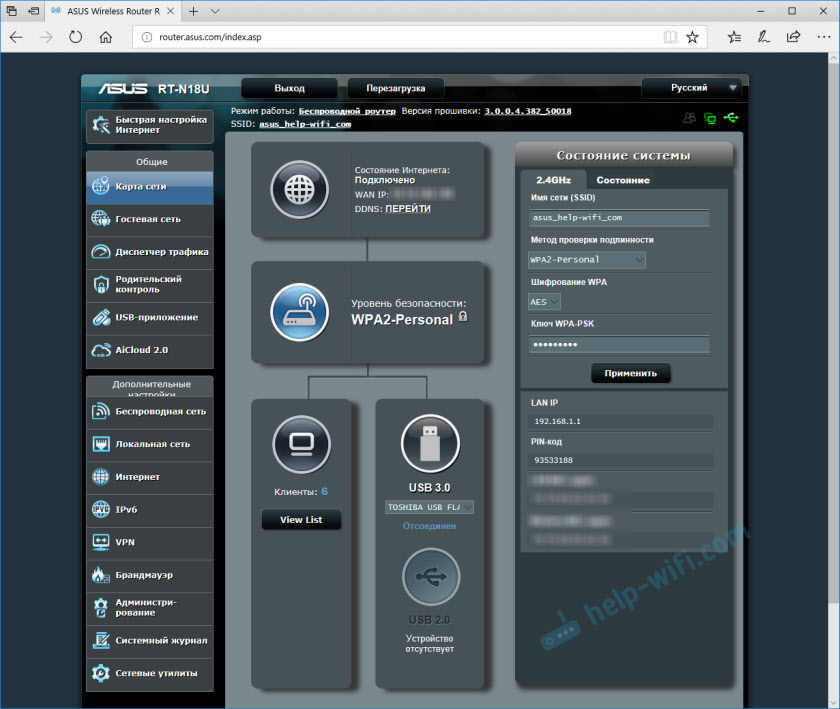
При по -стари модели имаше друга страница с настройки.
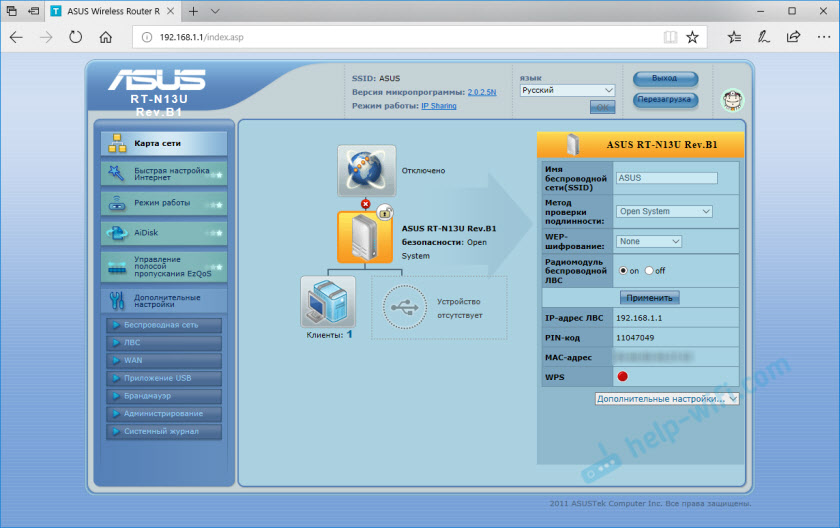
Имах един на ASUS RT13U. И в двата случая можете да изберете езика на контролния панел.
Прочетете повече в статията: Вход на настройките на рутерите на Asus.
192.168.0.Интерфейс 1-мрежа D-Link
D-Link не е толкова проста. В смисъл, че има много различни версии на самия уеб интерфейс (знам поне 4 версии). И външно всички те са много различни.
Но можете лесно да отидете на настройките на 192.168.0.1. Фабрични данни за разрешение: вход и парола - администратор/администратор. Или администраторът за вход и полето на паролата оставят празно. Ако сте ги сменили, тогава, разбира се.
Да отидем в уеб интерфейса D-Link Dir-615.
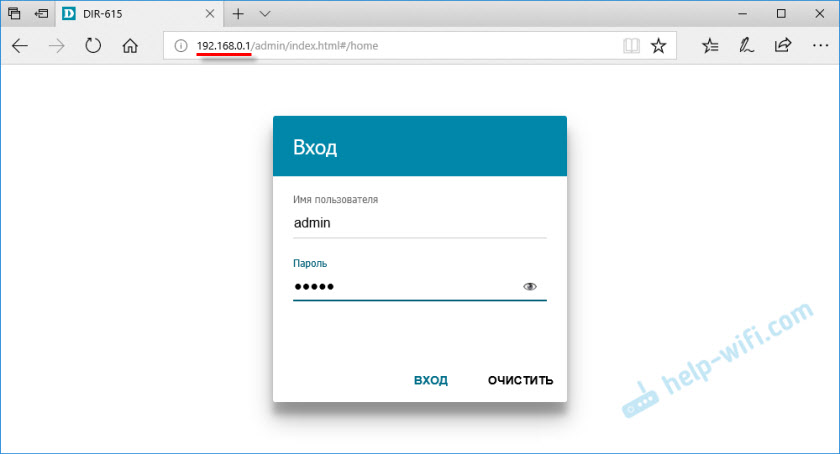
Е, самата страница:
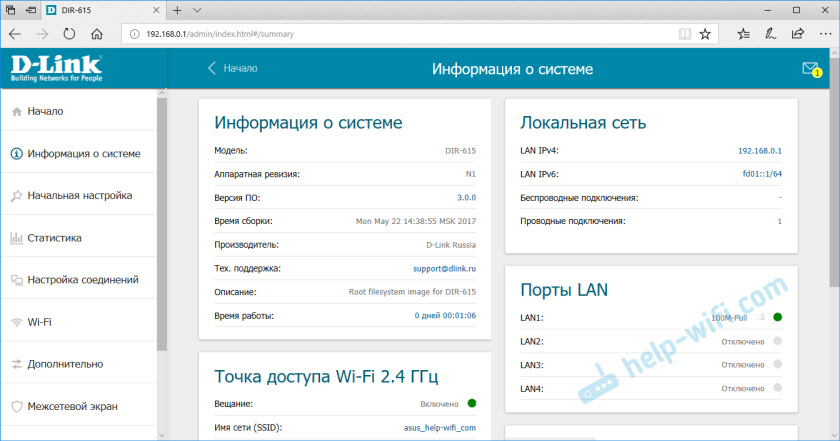
Може да изглеждате съвсем различно за вас. Всичко зависи от модела и инсталирания фърмуер. Но поне има руски език. Това вече е добре.
Прочетохме повече тук: Как да отидем в настройките на маршрутизатора D-Link.
Информация за рутери на други производители
Не виждам причина да демонстрирам процеса на влизане в уеб интерфейса на рутери на всички популярни производители. Поне поради причината, че вече написах отделни инструкции. Където всичко е показано подробно. Стъпка по стъпка.
Както беше обещано в началото на статията, давам връзки:
- Достъп до уеб интерфейса на Zyxel Router-https: // Help-Wifi.Com/zyxel/kak-zajti-v-nastrojki-routera-zyxel/
- Tenda -https: // помощ -wifi.Com/tenda/kak-zajti-v-nastrojki-routera-tenda/
- Netis -https: // помощ -wifi.Com/netis/kak-zajti-v-nastrojki-routera-netis/
- Xiaomi -https: // помощ -wifi.Com/xiaomi/miwifi-com-i-i-192-168-31-1-vxod-v-nastrojki-routera-xiaomi/
Това не е всичко. Вижте раздела „Настройки на пот“.
Приятели, всичко е както обикновено - оставете вашите съобщения и въпроси в коментарите. Ще се радвам да говоря с теб.
- « NETIS WF2880 - Преглед на рутер, в който има всичко необходимо
- Magic Remote RM400 и Android конзола »

